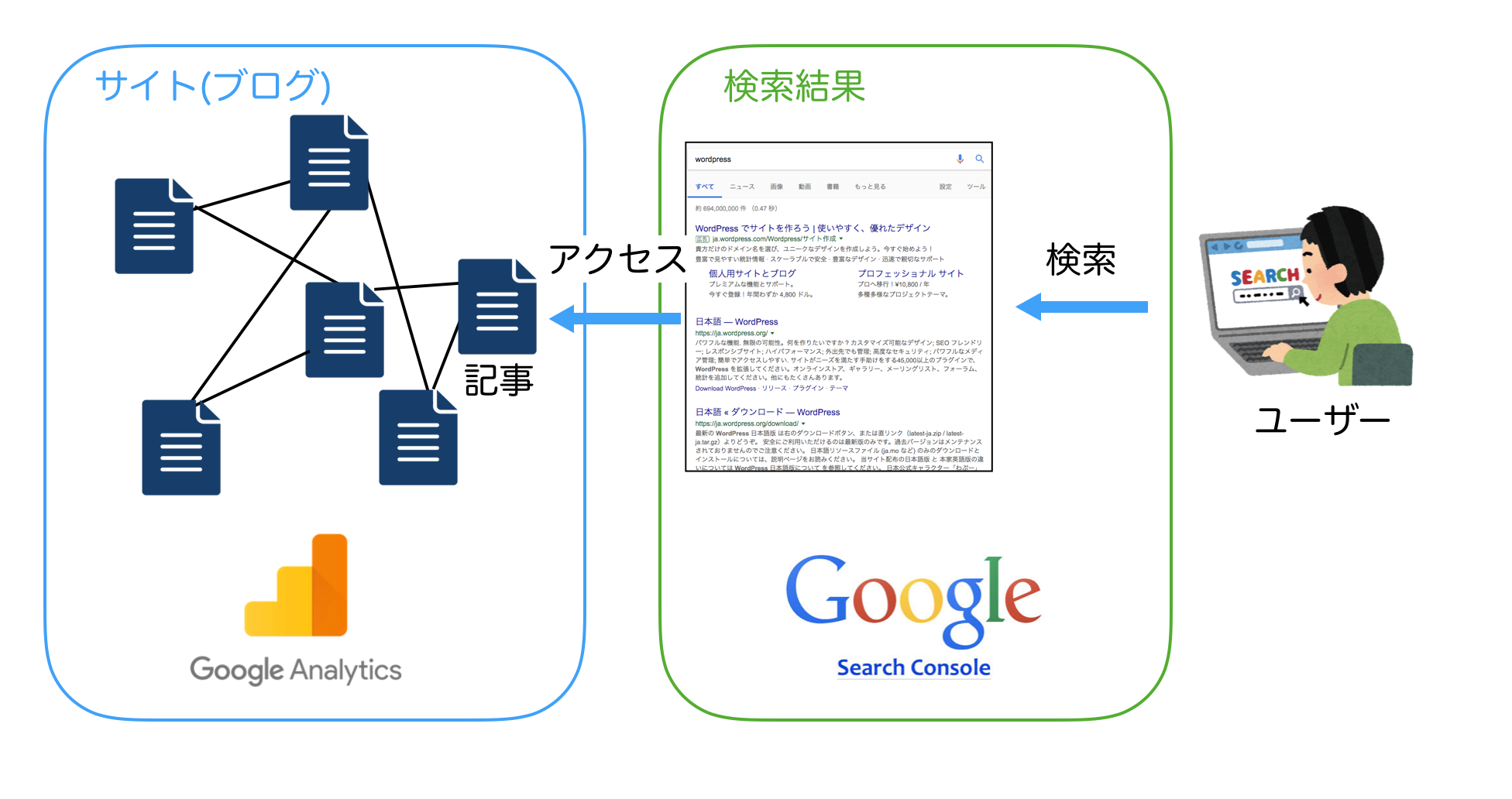こちらの記事は情報が古いため、下記関連記事を参考にしていただければと思います。
はじめに
ブログの分析ツールとしてGoogle Search ConsoleとGoogleアナリティクスをWordPressに導入する方法を以下の記事で説明しました。
上記の記事の手順を踏めば二つのツールを利用することができるようになります。
しかし、実はGoogleアナリティクスとGoogle Search Consoleは連携することができ、連携することによってGoogleアナリティク上でGoogle Search Consoleのデータを確認できるという利便性が上がります。
関連記事内でも説明をしましたがそれぞれのツールの違いは、分析するユーザーの行動対象がサイトにアクセスする前か後かという点です。
Google Serach Consoleでは「どのような検索ワードでサイトが検索されるのか」、「検索クエリでのサイトの順位はどれくらいなのか」といったことがわかります。
Googleアナリティクスでは「サイトに訪れたユーザーがどういったページを参照しているのか」、「どういった内部リンクを経由しているのか」などがわかります。
GoogleアナリティクスとGoogle Search Consoleの分析対象の概要図

今回は二つのツールの連携方法について説明します。
なお、すでにGoogleアナリティクスとGoogle Search ConsoleがWordPressに連携されている(アカウントが作成されている)という前提で説明をします。
連携方法
まずGoogleアナリティクスにログインします。
「集客」 -> 「Search Console」 -> 「検索クエリ」と進むと以下のような画面になるので「Search Consoleのデータ共有を設定」を選択します。

すると設定画面に移動するので「Search Consoleを調整」を選択します。

Search Consoleの追加項目に進むので、追加したサイトをしていします。


まとめ
今回はGoogleアナリティクスとGoogle Search Consoleの連携方法について説明をしました。
ブログに二つのツールを導入するための全体的な手順としては以下のようになります。
- Google Search ConsoleとWordPressの連携
- GoogleアナリティクスとWordPressの連携
- GoogleアナリティクスとGoogle Search Consoleの連携